Onemogočite obvestilo Onemogočite aplikacije, da izboljšate učinkovitost v sistemu Windows 10
V sistemu Windows 10 posodobljeni akcijski center prikazuje številna obvestila, povezana z zmogljivostjo operacijskega sistema. Eno od teh obvestil je predlog, da onemogočite aplikacije za izboljšanje učinkovitosti. Predlaga, da odstranite neko aplikacijo iz zagona.
Oglas
 Predlog je zelo uporaben za povprečnega uporabnika, ki je namestil kup aplikacij, ki se naložijo ob zagonu. Povprečen uporabnik nima pojma, kako preprečiti samodejni zagon aplikacij. Če imate veliko aplikacij, ki se začnejo z operacijskim sistemom Windows, lahko pregledate seznam in onemogočite aplikacije, ki jih ne potrebujete, kot je opisano tukaj:
Predlog je zelo uporaben za povprečnega uporabnika, ki je namestil kup aplikacij, ki se naložijo ob zagonu. Povprečen uporabnik nima pojma, kako preprečiti samodejni zagon aplikacij. Če imate veliko aplikacij, ki se začnejo z operacijskim sistemom Windows, lahko pregledate seznam in onemogočite aplikacije, ki jih ne potrebujete, kot je opisano tukaj:Upravljanje zagonskih aplikacij v sistemu Windows 10
Windows 10 izračuna zagonski vpliv aplikacij, podobnih operacijskemu sistemu Windows 8, kot je opisano tukaj: Kako upravitelj opravil izračuna »vpliv ob zagonu« aplikacij.
Če pa želite, da se te aplikacije naložijo ob zagonu in jih potrebujete vsakič, ko se prijavite v Windows 10, vas bo predlog za Windows 10 hitro razjezil.
Tukaj je opisano, kako onemogočite obvestilo Onemogočite aplikacije za izboljšanje delovanja v sistemu Windows 10.
- Odprite nadzorno ploščo.
- Pojdite na Nadzorna plošča\Sistem in varnost\Skrbniška orodja.
- V razdelku Vzdrževanje poiščite obvestilo »Onemogočite aplikacije za izboljšanje učinkovitosti« in kliknite povezavo pod obvestilom, ki pravi »Izklopi sporočila o zagonskih aplikacijah«.

Končali ste. To je edini delujoči način, da se znebite tega sporočila v sistemu Windows 10, ker je ustrezna nastavitev v možnostih vzdrževanja privzeto zatemnjena:
Alternativni način z uporabo načrtovalnika opravil
V sistemu Windows 10 obstaja posebna načrtovana naloga, ki pregleda zagonske vnose in uporabniku prikaže obvestilo, če je preveč zagonskih vnosov. Če ga onemogočite, omenjenega obvestila ne boste nikoli videli.
- Odprite nadzorno ploščo.
- Pojdite na Nadzorna plošča\Sistem in varnost\Skrbniška orodja.
- Kliknite bližnjico Task Scheduler:

- V načrtovalniku opravil pojdite v naslednjo mapo:
Microsoft\Windows\Application Experience
- Z desno miškino tipko kliknite poimenovano opravilo StartupAppTask in v kontekstnem meniju izberite »Onemogoči«.
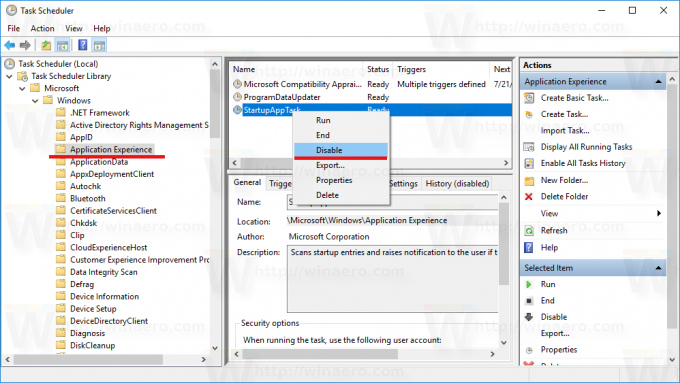
Enako lahko storite z ukaznim pozivom. Nekaterim uporabnikom bo ta metoda morda bolj uporabna. To je mogoče storiti na naslednji način:
- Odprite povišan ukazni poziv.
- Vnesite ali prilepite naslednji ukaz:
schtasks /change /tn "\Microsoft\Windows\Application Experience\StartupAppTask" /onemogoči
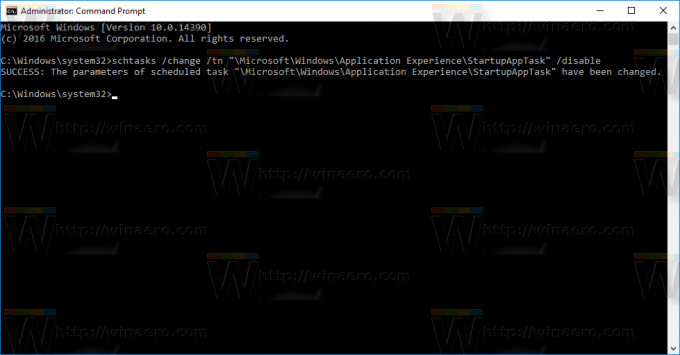
To je to.

